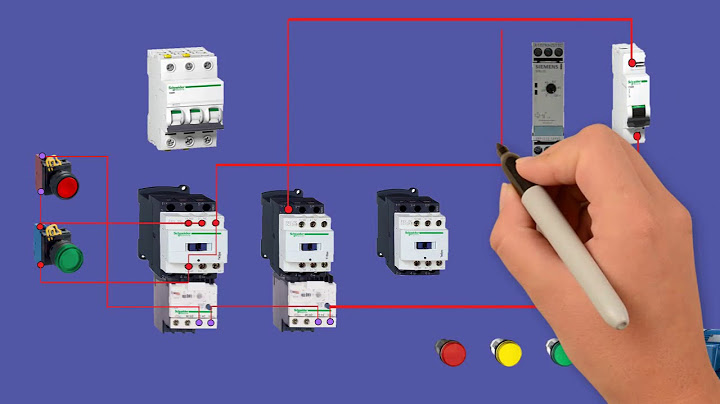Bức ảnh của bạn đang bị cháy sáng hoặc quá tối mà bạn chưa biết cách nào để khắc phục? RENO sẽ hướng dẫn bạn một vài cách chỉnh sáng ảnh trong Photoshop cực đơn giản trong bài viết dưới đây nhé. Brightness / Contrast là một công cụ chỉnh sáng ảnh trong Photoshop đơn giản và cực kì cực quả trong trường hợp nếu tổng thể bức hình của bạn quá tối. Brightness có chức năng chủ yếu hiệu chỉnh tông màu trung bình của ảnh, loại bỏ những điểm màu tối nhất mà không làm ảnh hưởng đến các điểm màu sáng nhất.


 Điều chỉnh thông số Brightness và Contrast tăng sáng cho ảnh Brightness: độ sáng tối cho các điểm màu trung tính trên ảnh, trượt trái để làm tối và trượt phải để tăng sáng cho ảnh Contrast: độ tương phản cho các chi tiết ảnh, trượt phải để tăng và trượt trái để giảm độ tương phản  Kết quả chỉnh sáng ảnh bằng chức năng Brightness / Contrast Exposure sẽ tăng sáng tối cho tổng thể ảnh chứ không chỉ tác động đến tone màu trung tính như Brightness / Contrast. Vì thế khi sử dụng Exposure để chỉnh sáng trong Photoshop thì không tăng các thông số quá cao tránh việc cháy sáng mất các chi tiết ảnh
  
Exposure: +0.66 (khuyên dùng 0.4 đến 0.8 để tránh ảnh bị cháy sáng) Offset: +0.0296 (khuyên dùng 0.015 đến 0.03) Gamma Correction: 1.00  Điều chỉnh các giá trị trong hộp thoại Exposure Exposure: điều chỉnh độ rực sáng cho ảnh, nếu chỉnh quá cao thì những điểm sáng trên ảnh sẽ bị cháy sáng, trượt phải để tăng sáng, trượt trái để giảm sáng Offset: độ mờ của hình ảnh Gamma Correction (ngược lại với Offset): nếu thông số > 1 thì màu tối đậm, còn < 1 thì bị phủ trắng Đây là kết quả sau khi chỉnh sáng và làm sáng vùng tối cho ảnh bằng chức năng Exposure  Kết quả chỉnh sáng ảnh bằng chức năng Exposure
 Nhân đôi Layer
 Chọn chế độ hòa trộn Screen Kết quả của việc chỉnh sáng ảnh trong Photoshop bằng công cụ Blending Mode.  Kết quả chỉnh sáng ảnh bằng chế độ hòa trộn Blending Mode
  
 Điều chỉnh nút trượt để tăng sáng cho ảnh Đây là kết quả sau khi chỉnh sáng và làm sáng vùng tối cho ảnh bằng chức năng Levels  Kết quả chỉnh sáng ảnh bằng chức năng Levels
 Chọn công cụ Curves theo đường dẫn Ngoài ra, bạn cũng có thể sử dụng công cụ Curves qua biểu tượng   Chọn công cụ Curves bằng icon Adjustments Layer theo đường dẫn
 Điều chỉnh nút trượt để tăng sáng cho ảnh bằng Curves Bảng đồ thị trong công cụ Curves sẽ gồm 4 cột: Cột 1: điều chỉnh vùng điểm ảnh màu tối Cột 2-3: điều chỉnh vùng điểm ảnh điểm ảnh màu trung tính Cột 4: điều chỉnh vùng điểm ảnh điểm ảnh màu sáng Đây là kết quả sau khi chỉnh sáng và làm sáng vùng tối cho ảnh bằng chức năng Curves  Kết quả chỉnh sáng ảnh bằng chức năng Curves
 Chọn công cụ Shadows / Highlights theo đường dẫn
 Điều chỉnh các giá trị trong hộp thoại Shadows / Highlights Shadows: tăng giảm mức độ vùng tối trong ảnh Highlights: tăng giảm mức độ vùng sáng trong ảnh Đây là kết quả sau khi chỉnh sáng và làm sáng vùng tối cho ảnh bằng chức năng Shadows / Highlights  Kết quả chỉnh sáng ảnh bằng chức năng Shadows / Highlights Thông qua bài viết trên, RENO mong muốn mang lại cho bạn những kiến thức cơ bản về chỉnh sáng ảnh trong Photoshop. Nếu bạn đam mê với ngành thiết kế đồ họa hoặc đơn giản là chỉ muốn học thêm về kĩ năng thiết kế, bạn có thể tham khảo khóa học Photoshop của RENOTREE nhé. |